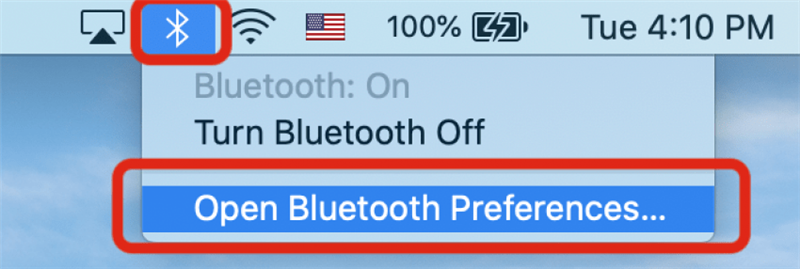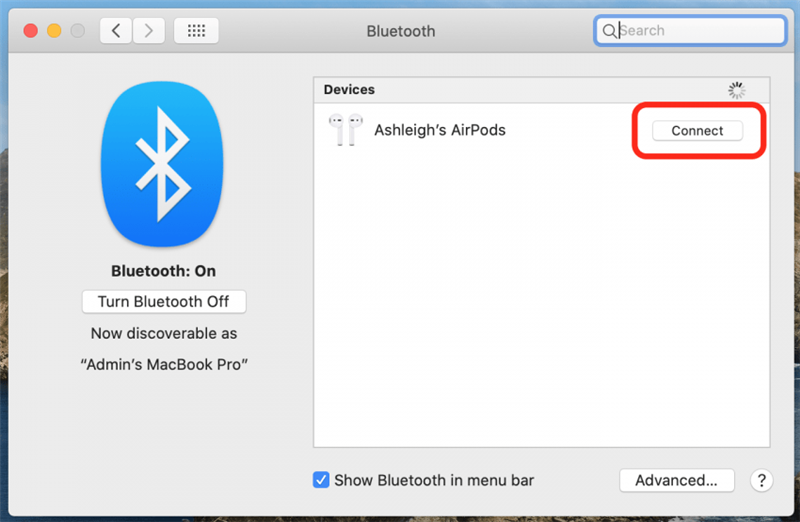Sekiranya anda baru-baru ini membeli (atau dihadiahkan!) Sepasang AirPod, anda mungkin tertanya-tanya bagaimana cara menyediakan AirPod anda agar berpasangan dengan komputer Apple anda. Kami akan membimbing anda cara menyambungkan AirPod anda ke komputer Mac anda. Mari kita mulakan!
* Catatan ini adalah sebahagian daripada buletin Tip untuk Hari iOSApple. Daftar . <!–Master your iPhone in one minute per day: Sign Up–> *
Inilah cara untuk menyambungkan AirPod anda ke komputer anda:
- Klik ikon Bluetooth di bahagian atas skrin komputer anda.
- Pilih Buka Pilihan Bluetooth .

- Dengan AirPod anda masih dalam casing, buka penutupnya.
- Tekan dan tahan butang di bahagian belakang casing sehingga lampu status berkelip putih. Ini akan menjadikan AirPod anda dalam mod berpasangan.

- Dalam menu Bluetooth yang telah anda buka pada Mac anda, klik butang Sambungkan di sebelah AirPod anda dalam senarai peranti.

AirPod anda kini dipasangkan dengan Mac anda! Sekiranya anda mahu, anda juga boleh mempelajari cara menjadikan AirPod anda lebih kuat atau ubah tetapan lalai AirPod anda . Untuk menukar tetapan lalai AirPod anda, klik ikon Bluetooth , pilih Buka Pilihan Bluetooth , dan klik butang Pilihan di sebelah AirPod anda. Ini akan membolehkan anda melangkau ke trek seterusnya atau menjeda muzik anda dengan ketukan dua kali pantas pada AirPod anda.